GUI және Powershell арқылы VHD-ді VHDX-ге қалай түрлендіруге болады
Windows Server 2012 Hyper-V жаңа виртуалды диск пішімін, VHDX қолдауын ұсынады. VHDX пішіміндегі виртуалды дискілердің көптеген артықшылықтары бар, соның ішінде 64 ТБ ең үлкен диск өлшемі, деректерді бүлінуден қорғау және т.б. Hyper-V Manager консолі арқылы ағымдағы VHD дискілерін жаңа VHDX пішіміне түрлендіруге болады. Процесс жаңа VHDX дискісін жасайды және деректерді ескі дискіден жаңасына көшіреді. Процедураның соңында сізде 2 диск болады - ескі форматта және жаңа. Жаңа диск сәтті тексерілгеннен кейін ескі дискіні қолмен жоюға болады.
Виртуалды қатты дискіні өңдеу шебері іске қосылады. Түрлендіру әрекетін таңдап, «Келесі» түймесін басыңыз
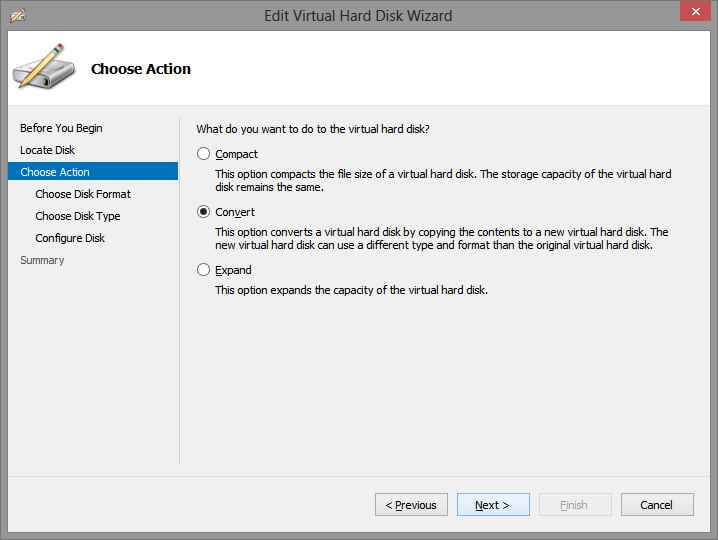
VHDX пішімін таңдап, Келесі түймесін басыңыз.
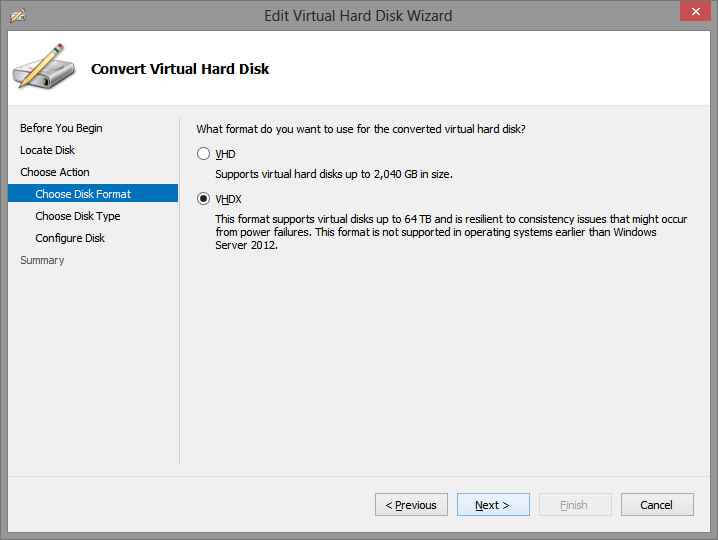
Дискінің белгіленген өлшем болуын немесе оның өлшемі динамикалық түрде өзгеруі мүмкін екенін таңдауға болады. Бұл қатынау опциясы бұрын дискінің түріне тәуелсіз. Келесі түймесін басыңыз.
Жаңа VHDX дискісінің атауы мен орнын таңдап, «Келесі» түймесін басыңыз.
Жаңа дискіні жасау үшін барлық параметрлерді тексеріп, «Аяқтау» түймесін басыңыз. Жасау уақыты бастапқы дискінің өлшеміне және қатты дискінің жылдамдығына байланысты. Менің SSD-де 300 ГБ VHD түрлендіруге шамамен 2 минут кетті.
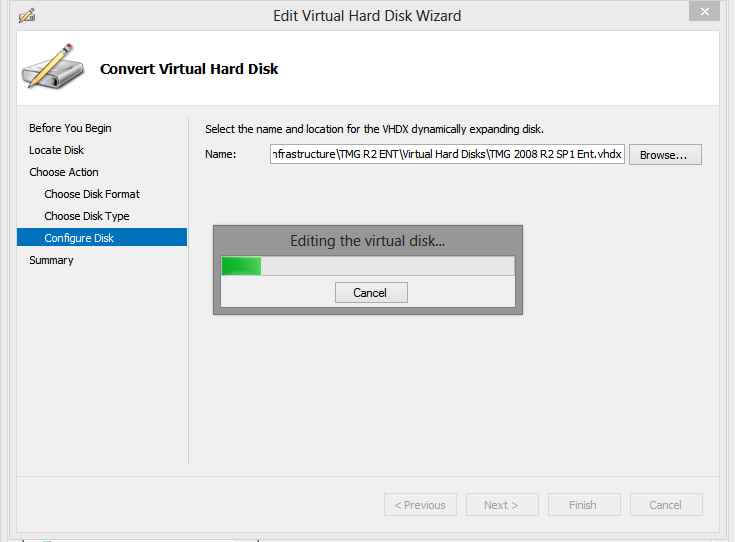
Соңғы қадам - жаңа дискіні виртуалды машинаға қосу.
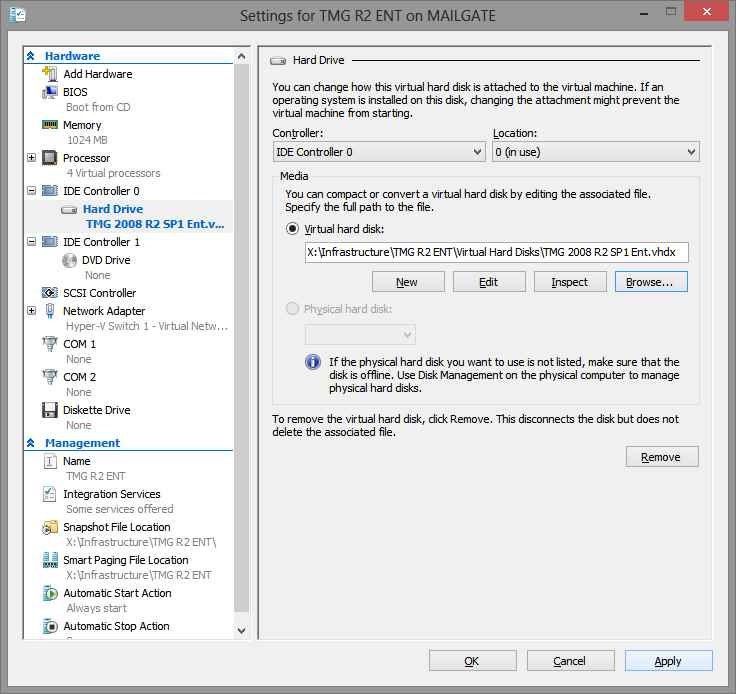
Виртуалды машинаны жүктегеннен кейін бәрі дұрыс екенін тексеру керек. Егер солай болса, ескі дискіні қауіпсіз алып тастауға болады.
Сондай-ақ түрлендіру үшін PowerShell бағдарламасын пайдалануға болады. Бұл жағдайда әрекет аз шама реті болып табылады????
Convert-VHD -Path \\win2012-dc01\vms\old.vhd -DestinationPath \\win2012-dc01\vms\new.vhdx -DeleteSource -Компьютер






